Diese Anleitung zeigt dir, wie du Buchstaben in jeder Sprache & auf jedem Betriebssystem mit Akzenten versehen kannst: Windows, Mac, Android oder iOS.
Diese Anleitung zeigt dir, wie du Buchstaben in jeder Sprache & auf jedem Betriebssystem mit Akzenten versehen kannst: Windows, Mac, Android oder iOS.
Das Wechseln zwischen Sprachen während des Tippens ist nicht so einfach, wie einen Schalter im Kopf umzulegen.
Die langwierige Methode ist es, die Sprache deiner Tastatur zu ändern - was ziemlich viele Klicks erfordert. Es könnte allerdings langweilig werden, wenn du das mehrfach machen muss, besonders, wenn du lange Inhalte erstellen musst.
Aber es gibt immer einen schnelleren Weg, Akzente zu tippen - unabhängig von der Sprache, in der du schreibst. Ob es nun Spanisch, Französisch oder Vietnamesisch ist - weiter unten beschreiben wir, wie man das macht.
Wie man Akzente auf Windows-Computern schreibt:
Klicke mit der rechten Maustaste auf deine Taskleiste.
Klicke auf ‚Symbolleisten‘ und wähle ‚Bildschirmtastatur‘.
Es sollte ein Tastatursymbol in der Taskleiste auftauchen. Klicke darauf.
Drücke und halte den Buchstaben gedrückt, den du mit einem Akzent versehen möchtest.
Wähle den richtigen Akzent und lasse los.
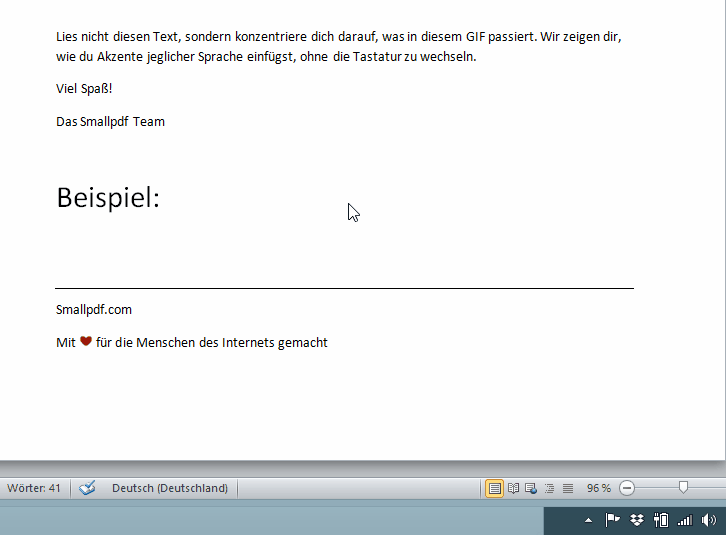
Halte die Maustaste gedrückt und wähle den Akzent aus.
Die Methode zum Hinzufügen von Akzenten zu Buchstaben unterscheidet sich leicht zwischen den verschiedenen Windows-Versionen. Die obigen Schritte decken den Fall für die gängigsten Windows OS-Windows 10(ab Mitte 2020) ab.
Wenn du keinen Windows-Computer benutzt, lies weiter unten für andere Betriebssysteme.
Wie man unter macOS Akzente schreibt:
Buchstaben mit Akzenten versehen ist sogar noch einfacher auf einem Mac - du brauchst nicht einmal eine Touch-Tastatur zu öffnen. So geht’s:
- Halte den Buchstaben, auf den ein Akzent soll, gedrückt.
- Nach einer Sekunde öffnet sich da, wo sich der Cursor befindet, ein Menü.
- Klicke eine Zahl auf deiner Tastatur, die dem gewünschten Akzent entspricht.
- Ta-da - Job erledigt. Wiederhole das Ganze nach Bedarf.
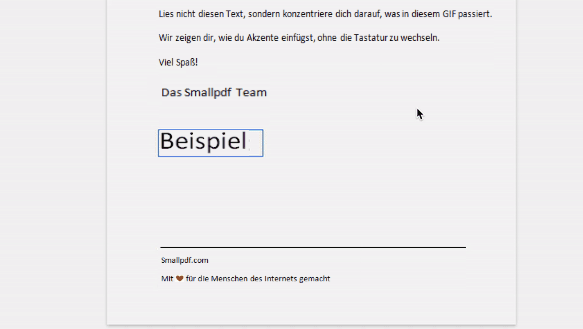
Halte eine Taste gedrückt, um die möglichen Optionen zu sehen (für Akzente auf einem Mac)
Wie man Akzente und Symbole auf iOS tippt
Du kannst dich hierfür auf den vorherigen Abschnitt beziehen, da Apple so freundlich war, diese Funktion geräteübergreifend zu standardisieren.
Auf deinem iPhone oder Tablet hältst du einen Buchstaben über die Bildschirmtastatur gedrückt, wartest, bis das Akzentmenü erscheint und klickst auf den Akzent, den du auf dem Buchstaben haben möchtest.
Akzente auf Android-Handys
Und zu guter Letzt - Android. Das gleiche Verfahren gilt für diese Benutzer: halte einen Buchstaben gedrückt, wähle den Akzent auf deiner Tastatur und tippe. So einfach ist das.
Du kannst schnell Akzente auf mobilen Geräten tippen, wie oben erklärt. Wenn du aber, sagen wir mal, einen Aufsatz verfasst, kannst du im Abschnitt unten nachlesen, wie du die Tastatur insgesamt umschaltest.
Ich sehe nicht den Akzent, den ich brauche
Die erklärten Methoden sollten für die meisten Sprachen, die die lateinische Schrift verwenden, ausreichend sein.
Wenn du keinen Akzent für einen bestimmten Vokal siehst oder andere Symbole für deine Arbeit benötigst, schlage ich vor, die Sprache deiner Tastatur so zu ändern, dass sie mit der Sprache übereinstimmt, die das spezifische Symbol abdeckt.
Windows-Benutzer können die Tastatureinstellung über die Systemsteuerung ändern.
Alternativ dazu kannst du in den Einstellungen auf ‚Zeit und Sprachen‘ und dann auf ‚Region und Sprache‘ gehen. Von hier aus kannst du eine Sprache und die entsprechende Tastatur auswählen.
Wenn du an einem Mac arbeitest, kannst du dies tun, indem du auf das Apple-Logo oben links in der Ecke > Systemeinstellungen > Tastatur klickst. Wie auch immer, wenn du solche Zeichen häufig verwenden musst, tippst du am besten mit der richtigen lokalen Tastatur.
Gespeicherte Dokumente einfach verwalten
Brauchst du Hilfe, wenn du dein Dokument fertig abgetippt hast?
Wenn du vorhast, eine textbasierte Datei zu teilen, solltest du in Betracht ziehen, sie in PDF zu konvertieren, anstatt eine Word-Datei zu verschicken. Auf diese Weise kann niemand an deinem Inhalt herumhantieren!
Wenn du sie per E-Mail verschickst, haben wir außerdem ein kostenloses Tool, um ihre Größe zu reduzieren und einen effizienten Dateiaustausch (für beide Parteien) zu ermöglichen. Es hilft auch, die Dateien unter der von den E-Mail-Clients festgelegten Höchstgrenze zu halten, die normalerweise bei etwa 20 MB liegt.
Smallpdf ist eine Dokumentverwaltungsplattform, und beide genannten Tools stehen dir auf unserer Homepage zur Verfügung. Und nun, da du alle erforderlichen Werkzeuge hast, schreibe!
Übersetzt und ins Deutsche adaptiert von Anna